Introduction
L’application achats vous permet de suivre les devis de vos fournisseurs et de les convertir en commandes comme vous le souhaitez. Odoo possède plusieurs méthodes de suivi des factures et de la réception des articles commandés.
Odoo vous permet de gérer des livraisons partielles, afin que vous puissiez garder une trace des éléments qui sont encore à livrer sur vos commandes.
Les règles de gestion de réapprovisionnement d'Odoo, permettent au système de générer des commandes automatiquement. Vous pouvez également le configurer pour exécuter un processus entièrement guidé par les besoins de production.
• Partenaire : représente une entité avec qui vous faites affaire (ex : une opportunité, un client, un fournisseur, ou encore un employé de la société).
• Article : un article désigne une matière première, un produit stockable, un produit consommable ou un service.
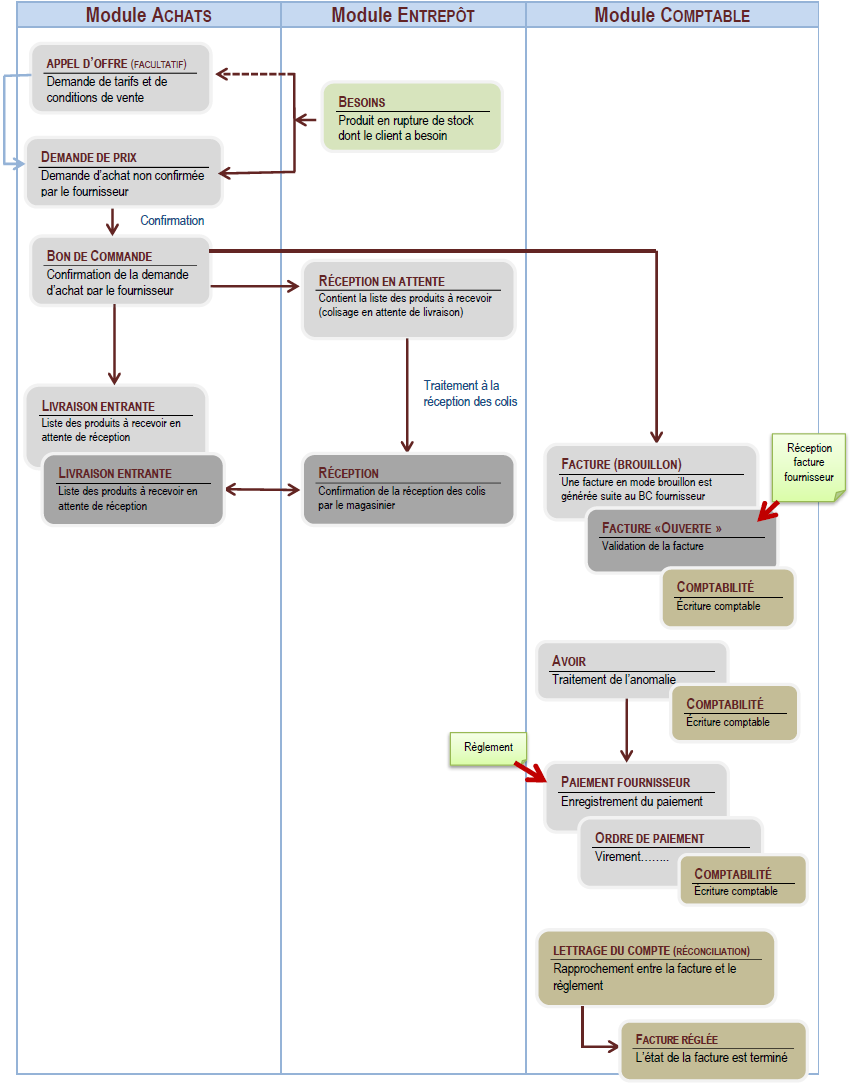
 | Le fichier des fournisseurs permet d’inscrire les informations relatives à ce type de partenaires externes à l’entreprise. Il est important d’y trouver à la fois les coordonnées du fournisseur mais également les données comptables, l’historique commercial (courriels, rendez-vous, etc.) et l’historique des achats pour assurer un suivi méthodique et efficace des relations commerciales. |
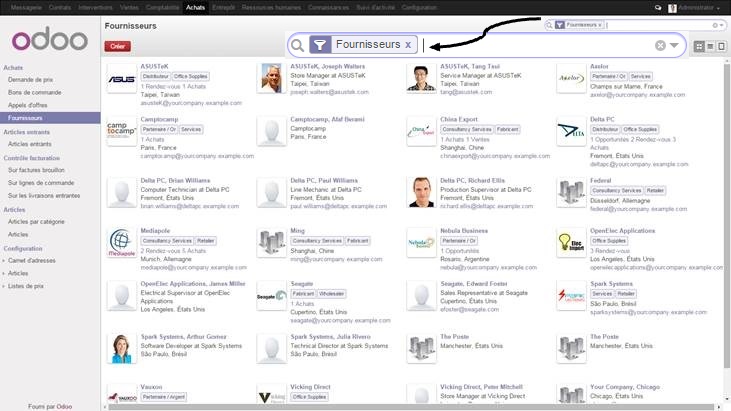
Pour visualiser le détail d’une fiche fournisseur, il faut cliquer sur son nom lorsqu’on est en vue Kanban (Etiquette) ou cliquer sur la ligne lorsqu’on est en vue Liste.
Une fiche peut être créée ou modifiée. Son édition permet de mettre à jour les différents champs sinon la fiche est simplement consultable
Identification du partenaire Fournisseur
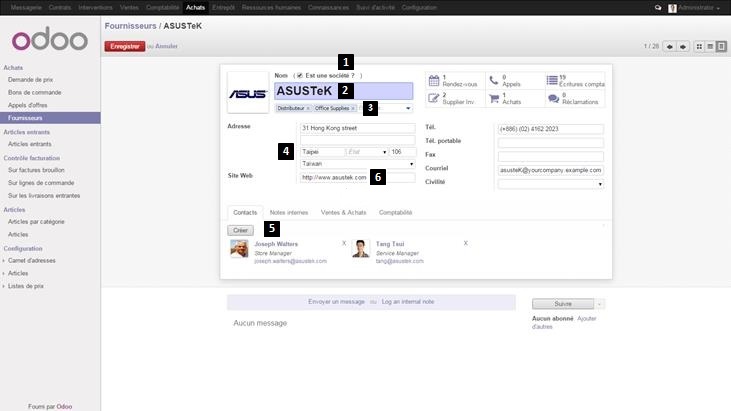
Il convient de cocher la case « Est une société » si le fournisseur est une société 1 , sinon il s’agit d’un contact ; Saisir le nom ou la dénomination du fournisseur 2 (nom, code du tiers), la catégorie à laquelle il doit être associé 3 , son adresse ainsi que toutes ses coordonnées 4 ;et tous vos contacts chez ce fournisseur 5 . Les autres onglets donnent des informations complémentaires sur le partenaire 6 . Attention, les champs de la fiche sont communs à tous les partenaires ainsi seuls les champs associés au fournisseur sont à renseigner.
Les civilités et les formes juridiques sont paramétrées en amont de la fiche dans Ventes➔Configuration➔Carnet d’adresses➔Civilités et Ventes➔Configuration➔Carnet d’adresses➔Civilités et Formes juridiques
Les catégories sont paramétrées en amont de la fiche dans Achats➔Configuration➔Carnet d’adresses➔Étiquettes du partenaire.
Adresse d’un contact fournisseur

Informations générales et conditions de vente personnalisées
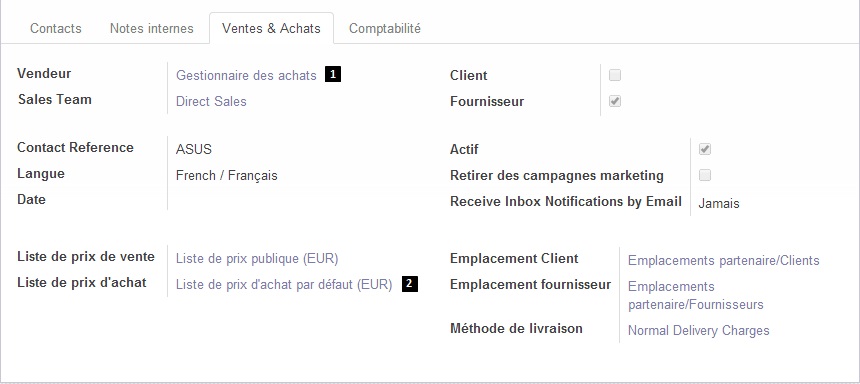
Le VENDEUR 1 est l’utilisateur en charge du partenaire (ici, le gestionnaire des achats). La liste des prix d’achat 2 est utilisée lors des achats. Cette liste est paramétrée en amont dans la configuration des prix. Si le fournisseur soumet les commandes à des frais de livraison, ils sont pris en compte dans sa fiche. Informations comptables du fournisseur, le Compte Fournisseur.
Informations comptables du fournisseur, le COMPTE FOURNISSEUR
Il faut créer le compte de tiers associé à la fiche du fournisseur. Ce compte enregistre les pièces comptables liées aux achats (facture, avoir et règlement). Ce compte fait partie du grand livre de la société
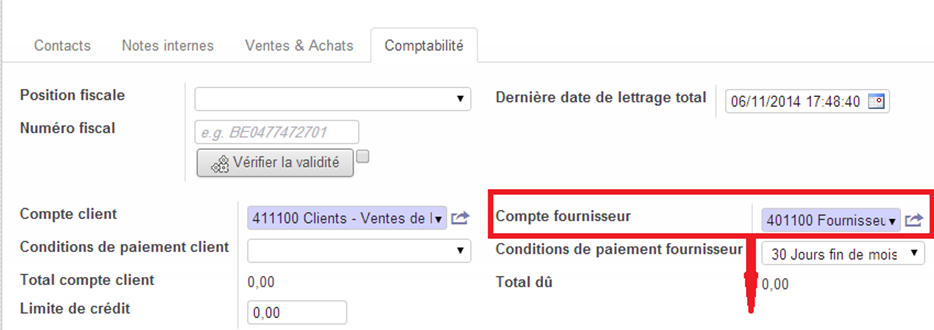
Il faut renseigner le nom du fournisseur puis numéro du compte comptable (401 suivi du code).
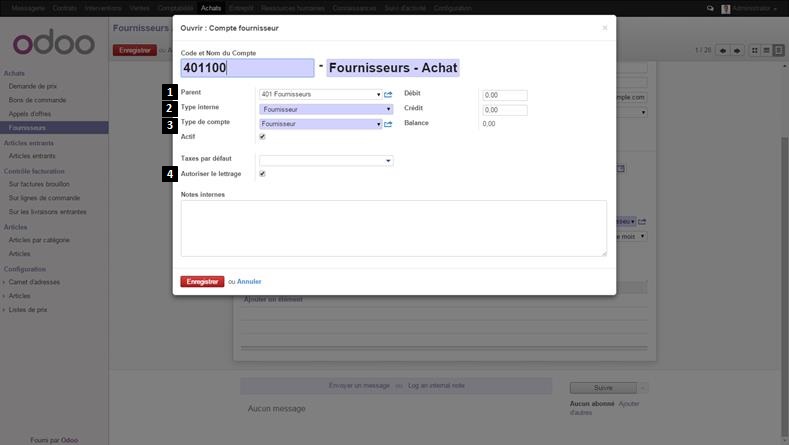
Informations comptables diverses…
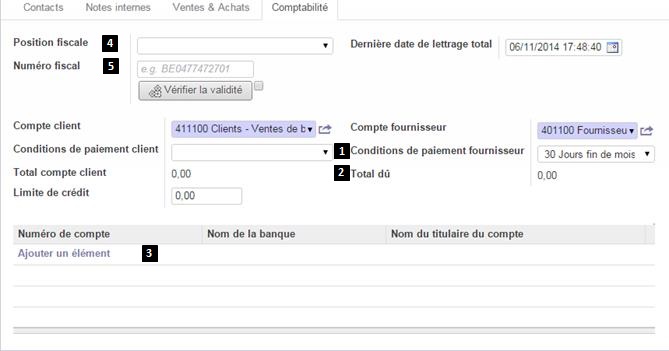
Les conditions de paiement 1 sont paramétrées en amont dans le module Comptabilité. Le choix du mode de règlement n’est pas obligatoire mais peut être associé à la fiche.
Le Total dû 2 donne le montant de la dette fournisseur et la date du dernier rapprochement de son compte comptable.
Les informations bancaires 3 du fournisseur sont très utiles en cas de virement bancaire.
La Position Fiscale4 (régime fiscal) et le Numéro fiscal5 (N° TVA intracommunautaire) peuvent être renseignés.
Le suivi des relations avec le partenaire est indispensable pour une meilleure traçabilité entre les utilisateurs aussi toutes les actions sont inscrites automatiquement ou non dans la fiche. Les Factures Fournisseurs, les Achats, etc… sont visibles par tous les utilisateurs ayant accès à la fiche évitant ainsi la redondance d’informations et assurant un suivi très rigoureux.
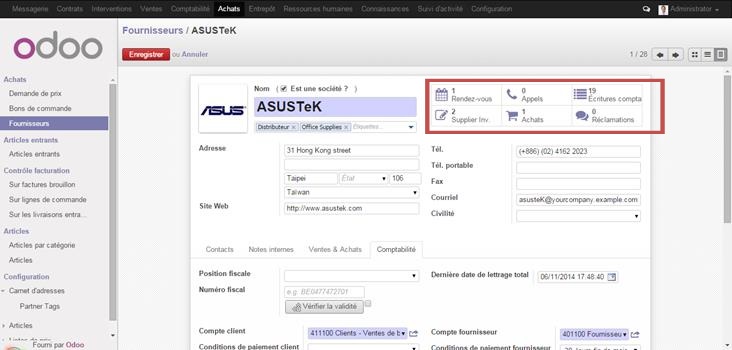
1 Une fiche peut être dupliquée c’est-à-dire qu’il est possible de la copier. Dans ce cas, une autre fiche avec le même nom est créée suivi de COPIE.
2Un menu contextuel donne accès à différents liens, certains d’entre eux seront vus par la suite.
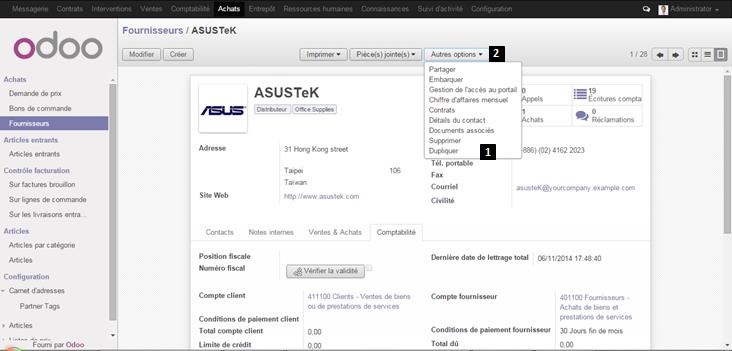
 | Une demande d'achat est une étape avant la demande de devis. Dans une demande d'achat (ou appel d'offre), il est possible d’enregistrer les produits et d’automatiser la création des demandes de devis auprès des fournisseurs. Après la négociation et obtention de toutes les offres fournisseurs, il est possible d’en valider certaines et d’en annuler d'autres. |
Création de la demande de produits
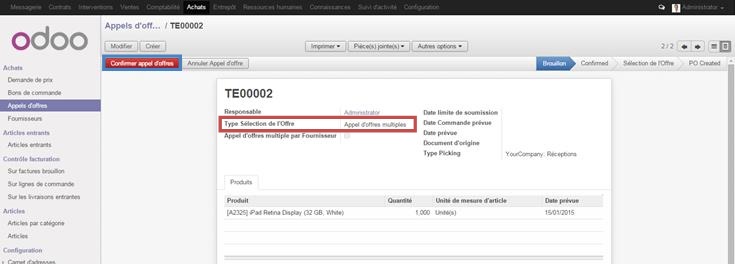
Type Sélection de l'Offre :
• APPEL D’OFFRES EXCLUSIF au moment de la confirmation d’un bon de commande, les autres attachés à l’appel d’offre sont annulés
• APPEL D’OFFRES MULTIPLE permet d’avoir plusieurs bons de commande. Au moment de la confirmation d’un bon, les autres bons ne sont pas annulés.
Sélection des fournisseurs concernés par l’appel d’offre
CONFIRMER l’appel d’offre pour lancer le traitement de la demande. Une fois que les informations fournisseurs ont été reçues, l’appel d’offre est TERMINÉ
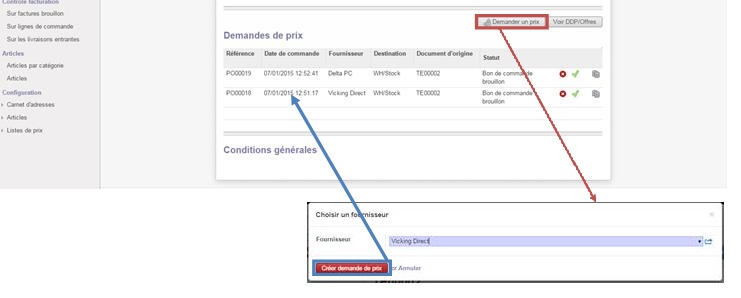
Visualisation, impression de l’appel d’offre
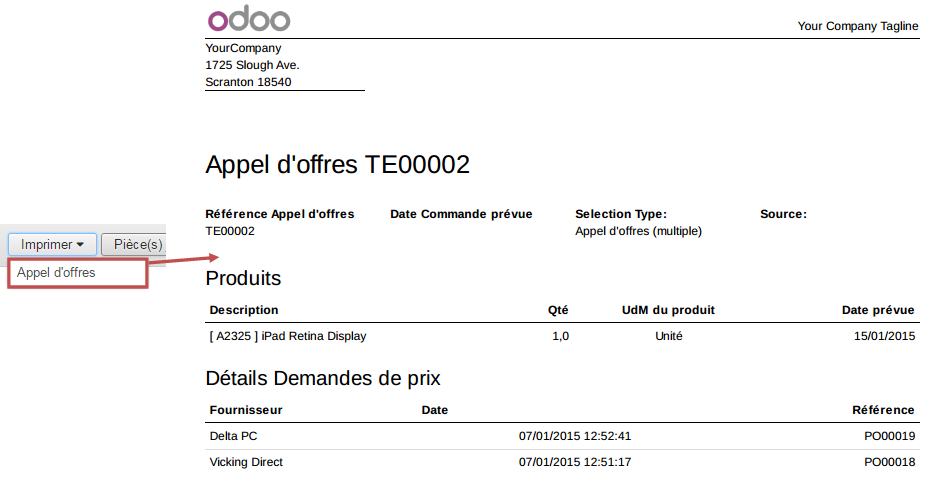
 | La demande de prix est faite pour acheter des produits à un fournisseur mais l'achat n'est pas encore confirmé. Ce menu permet de passer en revue les demandes de prix créées automatiquement et basées sur les règles logistiques (stock minimum, production à la demande, etc). Une demande de prix est convertie en bon de commande une fois que la commande est confirmée par le fournisseur. |
Aperçu de la liste des demandes de prix
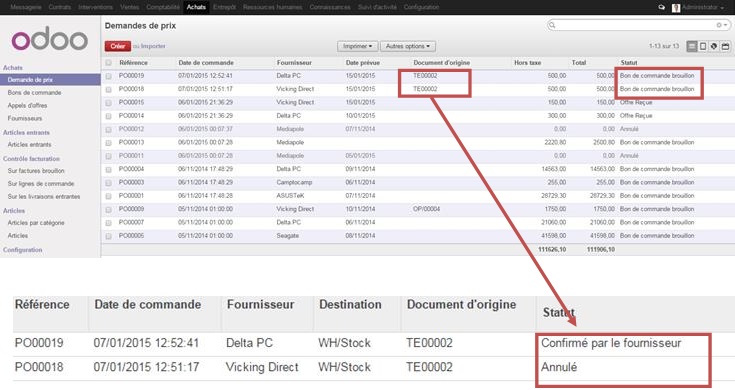
Au moment de la confirmation de la demande de prix issue de l’appel d’offre, les autres bons de commandes sont automatiquement annulés en raison du choix APPEL D’OFFRES EXCLUSIF
Création de la demande de prix
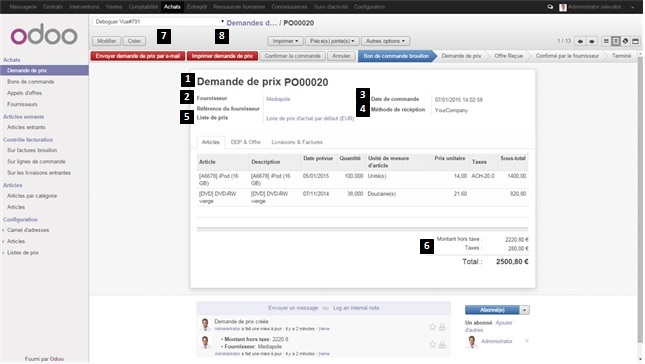
Une demande de prix est numérotée selon une séquence automatique configurable 1 . Il faut renseigner un fournisseur 2 , modifier la date de commande si besoin 3 , et l’entrepôt pour lequel la commande est destinée 4. Saisir la liste des articles pour lesquels la demande de prix est prévue 5 . Une fois les informations pertinentes renseignées enregistrez le contenu et les totaux 6 seront calculés.Il est possible d’envoyer la demande de prix directement par e-mail 7 , ou de l’imprimer pour un envoie par courrier 8 .
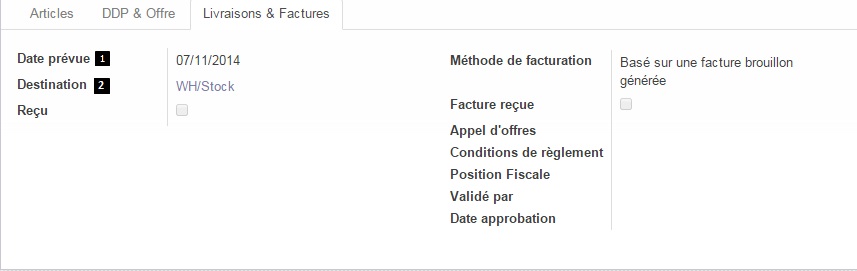
Il est possible de choisir la date à laquelle la réception de la commande est prévue 1 , et si votre entreprise gère plusieurs entrepôts, il est possible de sélectionner l’entrepôt de destination 2.

Une fois le tarif et la date de livraison confirmés par le fournisseur il ne reste plus qu’à confirmer la commande pour transformer la demande de prix en commande fournisseur.
Les 2 demandes de prix converties en bon de commande ou annulées, apparaissent dans la liste des commandes

Visualiser la demande de prix
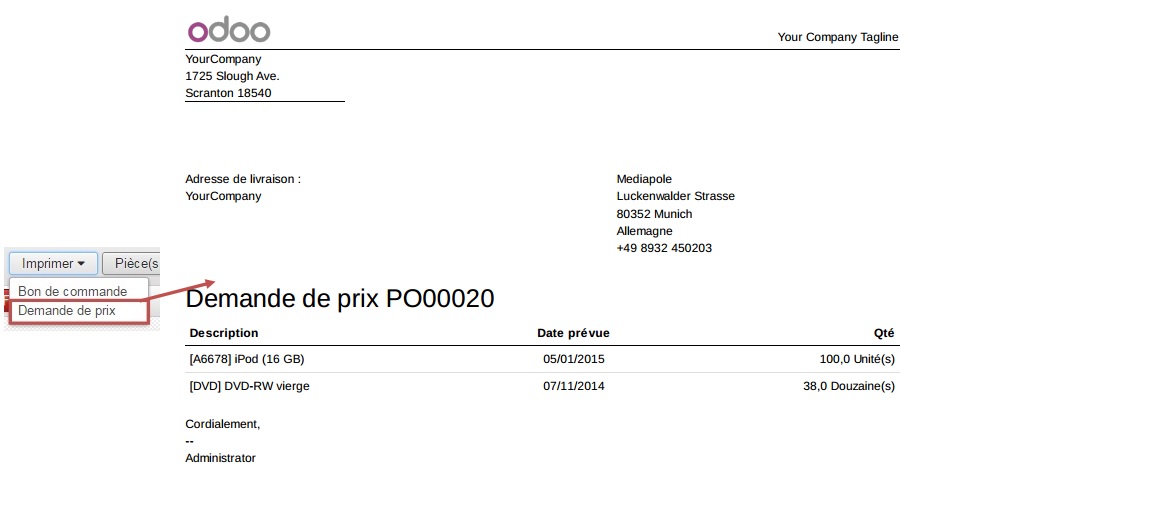
traitement par lot
Il est possible d’effectuer un traitement non pas par demande de prix mais par groupe de bons de commande. Il suffit de cocher dans la liste des bons de commande ceux à imprimer puis de lancer l’impression groupée
 | Ce menu permet principalement de créer les bons de commandes par référence, par fournisseur, par produit, etc. Pour chaque bon de commande, il est possible de suivre les produits reçus et de contrôler les factures du fournisseur. |
La demande de prix est convertie en bon de commande
L’ordre d’achat est confirmé, les articles sont prêts à être réceptionnés "module Entrepôt" et la facture est en attente de facturation FACTURE BROUILLON "module Comptabilité".
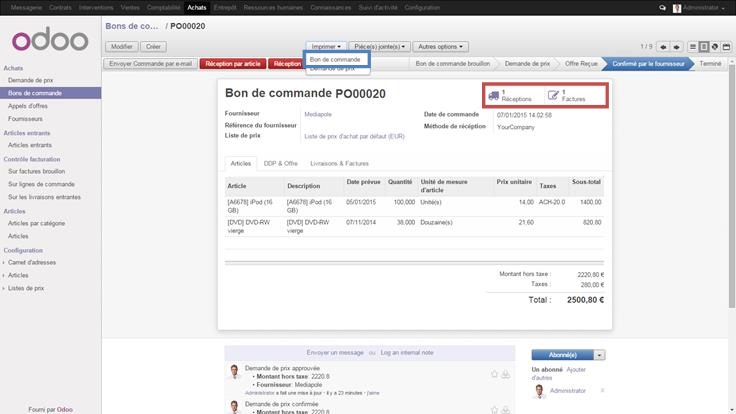
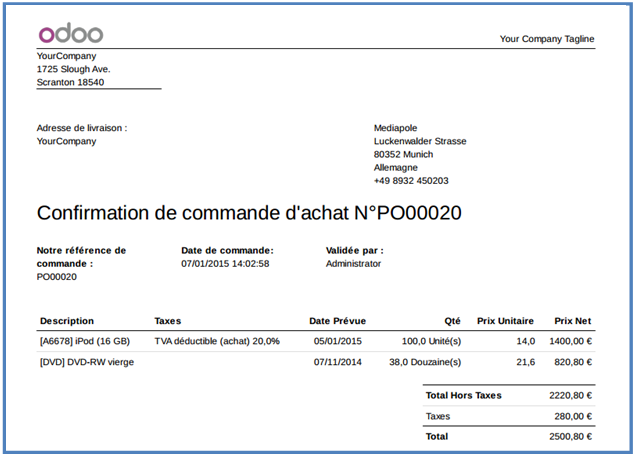
Traitement par lot
Il est possible d’effectuer un traitement non pas par bon de commande mais par groupe de bons de commande. Il suffit de cocher dans la liste des bons de commande ceux à imprimer puis de lancer l’impression groupée.Suivi de la commande fournisseur
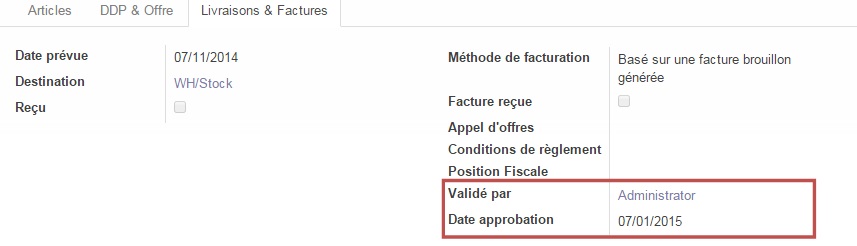
Lors de la validation de la commande, deux champs sont automatiquement renseignées :
• L’utilisateur ayant validé la commande,
• La date à laquelle la commande a été validée.
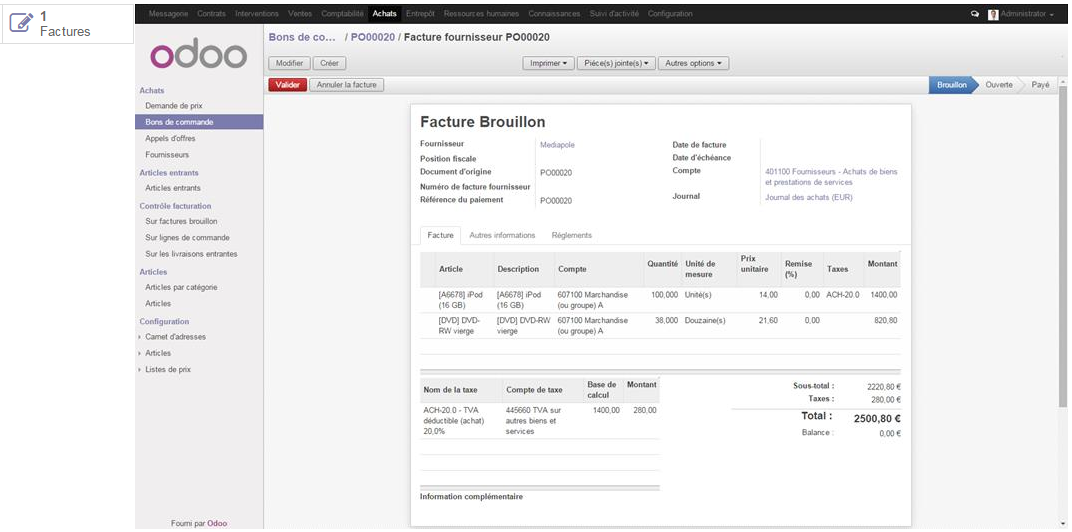
 | Une demande d'achat est une étape avant la demande de devis. Dans une demande d'achat (ou appel d'offre), il est possible d’enregistrer les produits et d’automatiser la création des demandes de devis auprès des fournisseurs. Après la négociation et obtention de toutes les offres fournisseurs, il est possible d’en valider certaines et d’en annuler d'autres. |
Aperçu de la liste des commandes à réceptionner
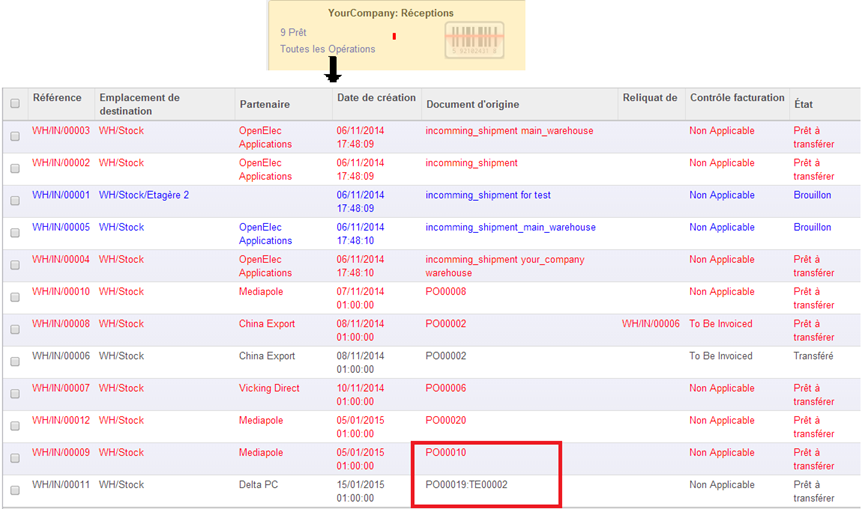
POXXXX Bon de commande - TEXXXXX Appel d’offre
Traitement des commandes réceptionnées
À la réception de la commande, le bon de transfert est traité en bon de réception WH/IN/00012 puis validé pour rentrer les produits en stock.
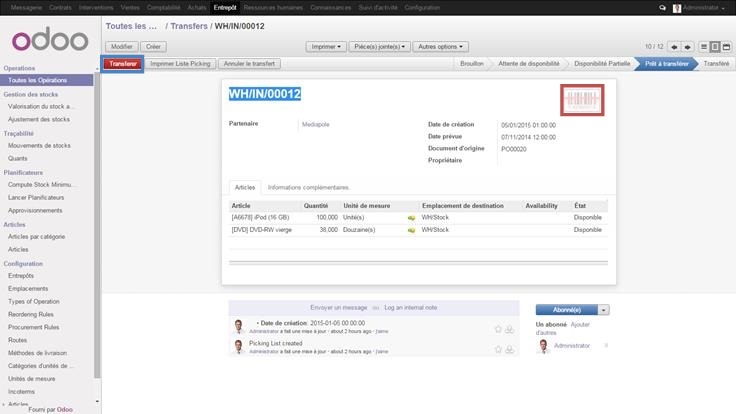
Il est possible de traiter le transfert selon deux méthodes :
• Depuis l’assistant classique :
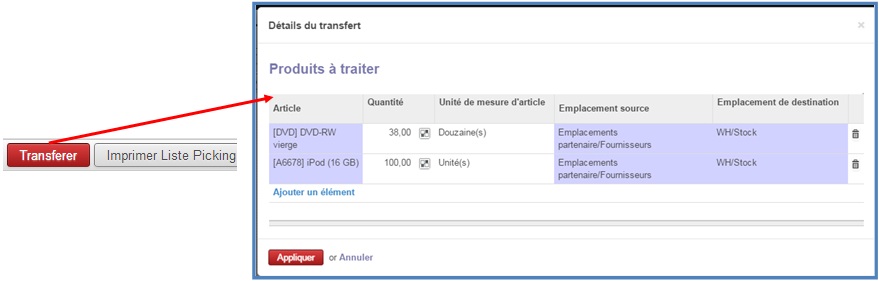
• Depuis l’interface permettant l’utilisation d’un scanner à code à barre.
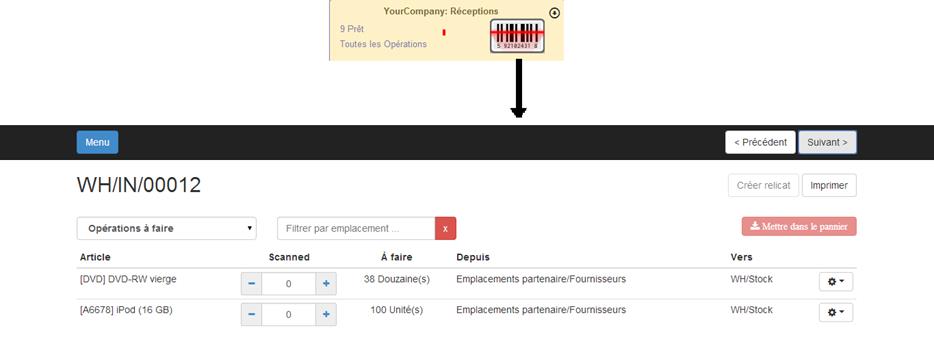
Réception de colis sans commande initiale
Il est possible d’enregistrer la réception d’articles sans commande initiale
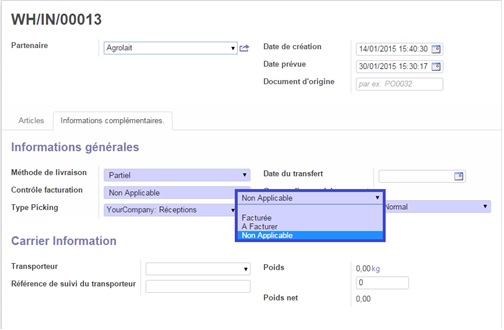
A FACTURER l’article doit être facturé - FACTURÉ l’article est déjà facturé
NON APPLICABLE l’article n’est pas facturé en cas d’échange standard
Si la réception est à facturer, une fois le transfert terminé un bouton permettant de créer la facture apparait :

| Il convient de sélectionner le journal avant de créer la facture. Elle apparait par la suite en brouillon dans le module de comptabilité |  |

